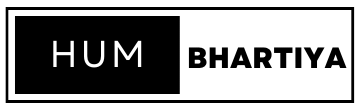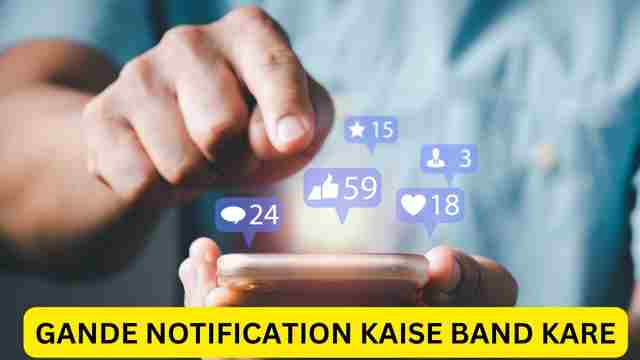Gande notification kaise band kare आइए जानते है की किसी भी वेबसाइट के गंदे नोटिफिकेशन कैसे बंद करे। गूगल, क्रोम ब्राउजर,फायरफॉक्स,सफारी या अन्य वेब ब्राउजर सभी द्वारा अपडेट्स को जानने या सर्च करने के लिए प्रयोग किए जाते है।
इन सब वेब ब्राउजर को प्रयोग करते समय बहुत सारे pop ups (ads) आते है जिनमे से कुछ गंदे होते है। और अगर आपसे गंदे pop ups पर क्लिक हो जाता है तो उससे जुड़े नोटिफिकेशन आपके मोबाइल स्क्रीन पर आते रहते है,जिनसे आप परेशान हो जाते है. फिर लोग ढूंढते है कि how to stop notifications ?
गंदे नोटिफिकेशन कैसे बंद करे ? | Gande notification kaise band kare
यकीनन Google Chrome सबसे लोकप्रिय ब्राउज़र हो सकता है, लेकिन इसके ऊपर आने वाला ganda video kaise band hoga हर किसी ले लिए परेशानी का सबब बन सकता है. आप समझदारी अपना कर gande message band karo और इस से निजात पाओ.
यदि आप इन सूचनाओं (gandi notification kaise band kare) से परेशान हैं, तो उन्हें हमेशा के लिए दूर करने का एक आसान तरीका है. आप निम्न पदों को फोलो करें और मोबाइल में मिलने वाले “गलत मैसेज बंद करें/notification kaise band kare”
how to turn off notifications
Chrome का सेटिंग मेनू लॉन्च करें
Chrome के सेटिंग मेनू को लॉन्च करके स्टार्ट करें, जिसे आप address bar के बगल में स्थित मेनू में पा सकते हैं। नीचे तक स्क्रॉल करें और सेटिंग चुनें।
एडवांस्ड मेनू खोजें
एक बार जब आप सेटिंग्स को सिलेक्ट करते हैं, तो यह मेनू के एक समूह के साथ एक नया टैब खोलेगा। फिर से, बहुत नीचे तक स्क्रॉल करें और एडवांस्ड चुनें।
साइट सेटिंग्स चुनें
एडवांस्ड मेनू से, प्राइवेसी एंड सिक्योरिटी अनुभागों के नीचे साइट सेटिंग्स तक स्क्रॉल करें।
नोटिफिकेशन का ऑप्शन ढूंढें
एक बार जब आप साइट सेटिंग में हों, तो नोटिफिकेशन चुनें। पहली चीज़ जो आप देखेंगे वह है भेजने से पहले पूछें (recommend)। यह “recommended सेटिंग हो सकती है, लेकिन Google के भ्रमित करने वाले शब्दों को अपने आप में न आने दें।
Esop Full Form in English Hindi
यदि यह एक्टिवेट, तो इसका मतलब है कि वेबसाइटें आपको सूचनाओं के लिए परेशान करने वाले रिक्वेस्ट भेजने के लिए स्वतंत्र हैं। इस सेटिंग को टॉगल करें ताकि यह बंद हो जाये।
ध्यान दें कि आपको यहां आल और नोथिंग all/ nothing सेलेक्ट करने की आवश्यकता नहीं है। यदि कुछ ऐसी वेबसाइटें हैं जिनसे आप नोटिफिकेशन पाना चाहते हैं, तो आप केवल उनको ही अनुमति दें. इसी तरह, अगर कुछ परेशान करने वाली साइटें हैं जिन्हें आप ब्लॉक करना चाहते हैं, तो आप उन्हें ब्लॉक सेक्शन में जोड़ सकते हैं.
ganda video kaise band kare
youtube चलाते समय यदि कोई विडियो आपको ठीक नहीं लगे तो ऐसे विडियो तुरंत रिपोर्ट करें. ऐसा करके जल्दी से ganda video band karo और ऐसे चैनल जो youtube आटोमेटिक तरीके से सजेस्ट करता हो उनको fewer suggest करने का option चुने.
यदि कोई आपको घर के बुजुर्ग भी अपने मोबाइल में किसी एप्प द्वारा घटिया कंटेंट दिखने लगे तो उनका फ़ोन लें. अब mobile app notification band kare जिसके लिए फ़ोन सेटिंग में notification सेक्शन में जाकर उस एप्प को चुने और उसके सभी तरह के अलर्ट बंद कर दें.
सभी cites से notification को अनुमति दें या ब्लॉक करें
- Step 1 – अपने Android फ़ोन या टैबलेट पर, Chrome ऐप्लिकेशन खोलें।
- Step 2 – एड्रेस बार के दाईं ओर, मोर सेटिंग टैप करें।
- Step 3 – साइट सेटिंग पर जाकर सूचनाएं टैप करें।
- Step 4 – सबसे ऊपर, सेटिंग चालू या बंद करें।
| Join Our Whatsapp Group |
| Join Our Telegram Group Coming soon |
Quieter notifications संकेतों की अनुमति देने के लिए, quieter message का उपयोग करें (सूचना संकेतों को आपको बाधित करने से रोकता है) पर टैप करें। किसी साइट से कई सूचनाओं को अनदेखा करने के बाद या यदि अन्य यूजर्स आमतौर पर किसी साइट से सूचनाओं की अनुमति नहीं देते हैं, तो आपको सूचनाएं प्राप्त नहीं होंगी।